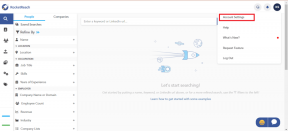Kaip paslėpti paveikslėlius „Google“ nuotraukose mobiliajame ir staliniame kompiuteryje
Įvairios / / November 29, 2021
Visi „Google“ nuotraukų vartotojai kartais susimąsto ar jų nuotraukos ir vaizdo įrašai jame yra privatūs. Na, tie dalykai yra privatūs, nebent pasidalinote jais su kitais. Taigi teisinga patikrinti, ar galite padidinti nuotraukų privatumą ir paslėpti, kad jos nebūtų rodomos „Google“ nuotraukų programoje. Štai kodėl mes padėsime jums paslėpti nuotraukas ar vaizdo įrašus „Google“ nuotraukose jūsų mobiliajame telefone ir darbalaukyje.

„Google“ nuotraukos nesiūlo tiesioginio būdo paslėpti nuotraukas. Jei „Google“ nuotraukose ieškotumėte funkcijos „Slėpti nuotraukas“, nieko nerastumėte. Tačiau yra ir kitų būdų, kaip paslėpti nuotraukas, pvz., asmenines nuotraukas, ekrano kopijas, „WhatsApp“ vaizdus ir kt., „Google“ nuotraukose.
Yra du būdai tai padaryti – naudoti archyvavimo funkciją ir pridėti .nomedia failą. Patikrinkim abu.
1 būdas: archyvuojant nuotraukas
Nuotraukų archyvavimas „Google“ nuotraukose yra vienas iš paprasčiausių būdų paslėpti nuotraukas ir vaizdo įrašus „Google“ nuotraukų rodinyje. Tai yra integruota „Google“ nuotraukų funkcija ir metodas veiks visose platformose, ty „Android“, „iOS“ ir žiniatinklyje.
Pažiūrėkime, kaip archyvuoti nuotraukas, kad jas paslėptumėte „Android“, „iOS“ ir žiniatinklyje.
Kaip archyvuoti nuotraukas „Google“ nuotraukose „Android“ ir „iOS“.
Paleiskite „Google“ nuotraukų programą telefone ir atidarykite nuotrauką ar vaizdo įrašą, kurį norite paslėpti. Bakstelėkite trijų taškų piktogramą viršuje arba braukite aukštyn per nuotrauką. Bakstelėkite Perkelti į archyvą. Grįžę pamatysite, kad nuotrauka dingo.


Pro patarimas: Norėdami archyvuoti kelias nuotraukas, pasirinkite jas ir bakstelėkite trijų taškų. Pasirinkite Perkelti į archyvą.
Kaip archyvuoti nuotraukas „Google“ nuotraukose žiniatinklyje
Paleisti photos.google.com kompiuteryje ir spustelėkite nuotrauką, kurią norite paslėpti. Spustelėkite trijų taškų piktogramą ir pasirinkite Archyvas. Arba naudokite „Shift“ + A spartųjį klavišą, kad suarchyvuotumėte nuotrauką. Patikrinkite kitus naudingi „Google“ nuotraukų spartieji klavišai.

Taip pat „Guiding Tech“.
Kas nutinka archyvuojant „Google“ nuotraukas
Kada tu archyvuoti vaizdus ar vaizdo įrašus iš „Google“ nuotraukų programoje ar žiniatinklyje, tas failas dings iš rodinio. Tai nereiškia, kad jis buvo ištrintas. Tiesiog nebematysite nuotraukos ar vaizdo įrašo, kai atidarysite „Google“ nuotraukas įvairiose platformose. Tačiau vaizdas ar vaizdo įrašas vis tiek bus pasiekiamas „Google“ nuotraukų albume. Taigi, jei atidarysite albumą, kuriame yra tas konkretus vaizdas, vaizdas vis tiek bus matomas.
Be to, vaizdas bus rodomas, kai ieškote „Google“ nuotraukose. Tačiau iš archyvuotų nuotraukų negalėsite kurti filmų ar animacijų. Peržiūrėkite mūsų išsamų paaiškinimą archyvavimo funkcija „Google“ nuotraukose.
Archyvuojant nuotrauka bus paslėpta visose platformose jei nuotrauka saugoma „Google“ nuotraukose. Bet jei slepiate vaizdą, saugomą savo mobiliajame telefone, bet ne „Google“ nuotraukose, jis liks paslėptas tik tame atitinkamame įrenginyje.
Kaip rodyti arba išarchyvuoti nuotraukas „Android“, „iOS“ ir asmeniniame kompiuteryje
Norėdami išarchyvuoti nuotraukas „Google“ nuotraukų programėlėse mobiliesiems, apačioje bakstelėkite skirtuką Biblioteka. Bakstelėkite Archyvas.

Atidarykite paveikslėlį arba vaizdo įrašą, kurį norite nebeslėpti, ir bakstelėkite trijų taškų piktogramą. Pasirinkite Išarchyvuoti. Jūs netgi galite pasirinkti kelias nuotraukas ir jas nebeslėpti.


„Google“ nuotraukų žiniatinklio versijoje spustelėkite parinktį Archyvas kairėje pusėje.

Atidarykite nuotrauką, kad būtų rodoma. Spustelėkite trijų taškų piktogramą ir pasirinkite Išarchyvuoti. Jei norite rodyti nuotraukas, netgi galite naudoti spartųjį klavišą „Shift“ + A.

Pastaba: Kai išarchyvuosite nuotrauką, ji bus matoma „Google“ nuotraukų programoje.
Taip pat „Guiding Tech“.
2 būdas: pridėkite .nomedia failą (tik „Android“)
Android telefonuose, „Google“ nuotraukų programa veikia kaip jūsų galerijos programa taip pat. Rodomi vaizdai iš vietinių aplankų, pvz., ekrano kopijų, „WhatsApp“ ir panašių aplankų. Jei nenorite, kad kuris nors iš tų aplankų būtų rodomas „Google“ nuotraukų programoje, galite jį paslėpti pridėdami .nomedia failą tame konkrečiame aplanke.
Gera „File Explorer“ programa gali jums padėti. Naudokite bet kurią „File Explorer“ programą, pvz Solid Explorer arba ES File Explorer ir atidarykite aplanką, kurį norite paslėpti. Ieškokite mygtuko, kuriame parašyta Naujas failas.
Daugeliu atvejų jis bus po trijų taškų piktograma. Bakstelėkite jį, kad sukurtumėte naują failą. Jūsų bus paprašyta pavadinti failą. Įveskite .nomedia. Tai taškas, po kurio eina nomedia tekstas. Viskas. Jei dabar atidarysite „Google“ nuotraukų programą, aplankas, kuriame yra .nomedia failas, nebus rodomas. Jei naudojate kitas galerijos programas, aplankas išnyks ir iš jų. Tačiau jis vis tiek bus pasiekiamas iš „File Explorer“.
Pastaba: esu naudojusi FX Explorer ekrano kopijoms.


Šio metodo trūkumas yra tas, kad reikia paslėpti visą aplanką, o ne pasirinkti kelias nuotraukas. Ką galite padaryti, tai sukurti naują aplanką, įtraukti į jį .nomedia failą ir perkelti nuotraukas, kurias norite paslėpti, į šį aplanką. Peržiūrėkite mūsų vadovą kaip pašalinti „WhatsApp“ nuotraukas iš „Google“ nuotraukų.
Pro patarimas: Atsibodo, kai „Google“ nuotraukos įkelia ir jūsų ekrano kopijas? Peržiūrėkite mūsų vadovą kaip neleisti „Google“ nuotraukoms įkelti jūsų ekrano kopijų.
Kiti būdai, kaip paslėpti nuotraukas „Google“ nuotraukose
Jei tiesiog naudojate „Google“ nuotraukas kaip galerijos programą, turėtumėte patikrinti kitos galerijos programos „Android“. ir iOS. Dauguma jų siūlo įmontuotą galimybę paslėpti nuotraukas. „iOS“ naudotojams nuotraukų ir vaizdo įrašų slėpimas yra vienas iš būdų „Apple Photos“ programoje pasiekiamų funkcijų. Taigi iPhone vartotojai gali apsvarstyti naudojant „Apple Photos“, o ne „Google“ nuotraukas.
Taip pat „Guiding Tech“.
Tikėkimės pasislėpti
Nors pirmiau minėti metodai veikia gerai, kiekvienas turi savo trūkumų. Labai tikimės, kad „Google“ pridės savąją funkciją, leidžiančią tinkamai paslėpti nuotraukas „Google“ nuotraukų programoje. Tokia, kurioje nuotrauka yra paslėpta visose „Google“ nuotraukose ir galbūt apsaugota slaptažodžiu arba biometriniais duomenimis.
Kitas: Galvojate pašalinti „Google“ nuotraukų programą? Sužinokite, kas nutiks jūsų nuotraukoms, jei pašalinsite „Google“ nuotraukas naudodami kitą nuorodą.